Популярный
AnyRec PhoneMover
Перенос песен и музыки с ПК на iPhone 17.
Безопасная загрузка
Как быстро перенести музыку с компьютера на iPhone 17
Хотите перенести музыку с компьютера на iPhone 17? В этом подробном руководстве вы узнаете о пяти различных способах. Предпочитаете ли вы классический подход через iTunes, беспроводной вариант AirDrop или удобный инструмент для свободной передачи музыки, вы найдете идеальное решение для ваших задач. Прочитайте статью и узнайте, как перенести музыку с компьютера на iPhone!
Список руководств
Лучший способ перенести всю музыку с компьютера на iPhone 17 Перенос музыки из библиотеки iTunes на iPhone 17 через iTunes Используйте Apple Music для переноса музыки с ПК на iPhone 17 Перенесите всю музыку с компьютера на iPhone через облачный сервис Перенос музыки с компьютера на iPhone через AirDrop [только для Mac] FAQsЛучший способ перенести всю музыку с компьютера на iPhone 17
Если вы хотите легко перенести музыку с компьютера на iPhone со стабильным соединением и высокой скоростью передачи, AnyRec PhoneMover предлагает удобное решение. С помощью этого инструмента все типы музыкальных файлов, записанные с помощью голосовой заметки или загруженные с разблокированные музыкальные сайты, можно переносить. Кроме того, приложение оснащено интеллектуальным распознаванием классификации, которое поможет вам лучше организовать информацию. Вот как это сделать, а также пошаговое руководство:

Классифицируйте свою музыку по своему усмотрению, например по времени, исполнителю и т. д., например, в iTunes.
Стабильная передача соединения, гарантирующая целостность всех ваших музыкальных файлов.
Поддержка передачи всех музыкальных файлов, будь то MP3, AIFF или другие.
Создавайте рингтоны, не передавая музыкальные файлы с компьютера на iPhone.
Безопасная загрузка
Шаг 1. Подключите iPhone к компьютеру
Запустите программу AnyRec PhoneMover на компьютере. Подключите iPhone 17 к компьютеру с помощью USB-кабеля. Следуйте инструкциям, чтобы сделать компьютер доверенным на вашем iPhone.

Шаг 2. Получить всю отображаемую музыку
Нажмите кнопку «Музыка», и вся музыка на вашем iPhone отобразится в правой части интерфейса. Выберите музыку, которую хотите перенести с компьютера на iPhone.

Шаг 3. Перенос музыки с ПК на iPhone 17
Выбрав нужные файлы, нажмите кнопку «Экспортировать на ПК». После этого начнется процесс переноса. AnyRec PhoneMover эффективно перенесет выбранную вами музыку с компьютера на iPhone 17.

Следуя этим инструкциям и используя AnyRec PhoneMover, вы сможете легко и эффективно перенести музыку с компьютера на iPhone 17. Этот инструмент поддерживает не только передачу файлов между iPhone и компьютером, но и передачу файлов с Android на ПК.
Безопасная загрузка
Перенос музыки из библиотеки iTunes на iPhone 17 через iTunes
Перенос музыки с компьютера на iPhone 17 через iTunes возможен двумя способами: автоматическая синхронизация и перенос вручную. Какой бы способ вы ни выбрали, сначала вам необходимо выполнить следующие действия, чтобы подключить iPhone к компьютеру:
Подготовка к переносу музыки с компьютера на iPhone 17 через iTunes
1. Регулярно обновляйте iTunes: Перед подключением устройств очень важно установить последнюю версию iTunes. Предыдущие версии программного обеспечения могут вызвать проблемы с транспортной адаптацией.
2. Односторонняя синхронизация: iTunes допускает только одностороннюю синхронизацию с вашего компьютера на iPhone. Он не поддерживает передачу музыки с вашего iPhone обратно на компьютер.
Подключение вашего iPhone к iTunes
Шаг 1. Открыть iTunes
Подключите iPhone к компьютеру с помощью USB-кабеля. Запустите iTunes. В левом верхнем углу окна iTunes найдите и нажмите кнопку «Устройство».
Шаг 2. Обнаружить iPhone
Ваш iPhone появится на левой панели iTunes в разделе «Устройства». Чтобы узнать о доступных типах медиафайлов, нажмите кнопку «Подробнее» рядом с вашим устройством, чтобы развернуть запись.

Автоматическая передача музыки из iTunes
Для iTunes самый простой способ перенести музыку на iPhone с компьютера — это автоматическая синхронизация. Таким образом, любая музыка, которую можно найти в iTunes, будет автоматически синхронизироваться с вашим iPhone. Однако для этого метода требуется подписка Apple Music. Вот основная операция автоматического переноса:
Шаг 1. Зайти в iTunes Музыка
В окне iTunes, отображающем ваше устройство, перейдите на левую панель и нажмите кнопку «Музыка». Включите синхронизацию музыки, нажав кнопку «Синхронизировать музыку».
- ◆ Чтобы перенести всю музыкальную библиотеку, нажмите кнопку «Вся музыкальная библиотека».

- ◆ Чтобы выбрать конкретные песни, нажмите кнопку «Выбранные плейлисты, исполнители, альбомы и жанры». Прокрутите вниз, чтобы указать плейлисты, исполнителей, альбомы и жанры, которые вы хотите синхронизировать.

Шаг 2. Перенос музыки с ПК на iPhone с помощью iTunes
Чтобы начать автоматическую синхронизацию музыки, нажмите кнопку «Применить». Процесс запустится автоматически. Теперь вы найдете эти музыкальные файлы с компьютера на своем iPhone.

Перенос музыки из iTunes вручную
Для тех, кто предпочитает переносить только ту музыку, которая вам нужна, чтобы избежать чрезмерного использования памяти в процессе передачи музыки с компьютера на iPhone, настройте iTunes для синхронизации вручную.
Шаг 1. Управление музыкой и видео в iTunes
В верхней части главного экрана iTunes нажмите кнопку «Обзор» на левой панели. Включите ручное управление музыкой и видео, нажав кнопку «Управлять музыкой и видео вручную». Затем сохраните настройки, нажав кнопку «Применить».

Шаг 2. Перенос компьютерной музыки на iPhone с помощью iTunes
Нажмите кнопку «Назад» в верхней части iTunes и найдите раздел «Библиотека» на левой панели. Вы можете выбрать «Песни», «Альбомы», «Исполнители» или «Жанры». Чтобы вручную перенести песни, перетащите их из главного окна iTunes на левую панель, где указан ваш iPhone.

Выполнив эти шаги, вы сможете выбрать автоматический или ручной способ управления переносом музыки с компьютера на iPhone 17 через iTunes. Однако синхронизация музыки с компьютера на iPhone может привести к потере музыки и даже других данных. Рекомендуется сначала подождите немного времени, чтобы создать резервную копию Данные. Кроме того, в iTunes могут возникать проблемы с совместимостью файлов, не относящихся к типу AIFF или AIFC.
Используйте Apple Music для переноса музыки с ПК на iPhone 17
Подписавшись на Apple Music, вы сможете синхронизировать музыку с компьютера на iPhone по беспроводной сети без потери качества звука. Подписчики Apple Music также могут синхронизировать свою облачную музыкальную библиотеку с локальной, чтобы обеспечить бесперебойное воспроизведение на iPhone.
Шаг 1. Откройте Apple Music на компьютере и войдите в систему, используя свой Apple ID. Затем перейдите в раздел «Файл» и нажмите «Добавить файл» в медиатеку или «Добавить папку в медиатеку».
Шаг 2. Выберите музыкальные файлы или папки, которые нужно синхронизировать. Нажмите «Музыка» и «Настройки», затем найдите «Основные». Установите флажок «Синхронизировать библиотеку».
Шаг 3. Войдите в ту же учётную запись на iPhone. Откройте приложение «Музыка» и дождитесь синхронизации музыки с вашим iPhone.
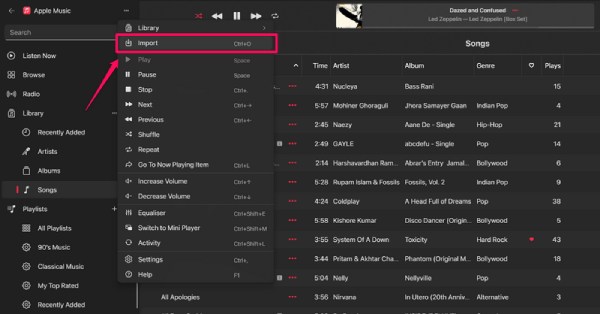
Перенесите всю музыку с компьютера на iPhone через облачный сервис
Облачное хранилище — это также удобный способ перенести музыку с компьютера на iPhone. Независимо от того, используете ли вы Google Диск или OneDrive, способы использования и ограничения практически одинаковы. Если вы не хотите использовать iTunes, попробуйте перенести музыку через облако.
Шаг 1. Скачайте и установите приложение облачного хранилища на компьютер и iPhone. В качестве примера мы используем Google Диск. Затем войдите в свою учётную запись.
Шаг 2. Нажмите «Загрузить папку» или «Загрузить файл», чтобы перенести нужную музыку с компьютера на Google Диск.
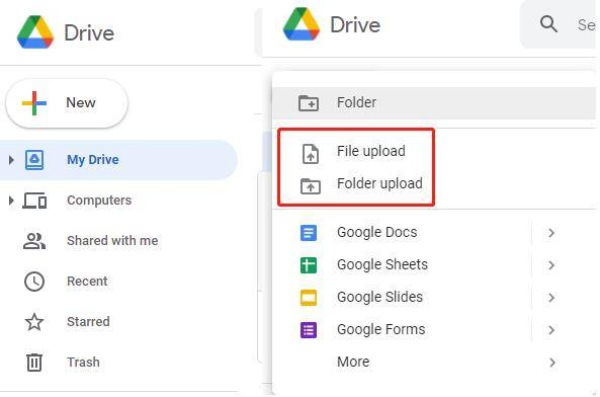
Шаг 3. Войдите в ту же учетную запись Google Drive на своем iPhone, и вы сможете слушать музыку со своего компьютера.
Шаг 4. Вы также можете нажать кнопку «Загрузить» для удобного прослушивания в режиме офлайн в любое время.
Перенос музыки с компьютера на iPhone через AirDrop [только для Mac]
Если вы хотите перенести музыку с компьютера Mac на iPhone, вы можете использовать самый простой и понятный метод — AirDrop. Однако в то время как с помощью AirDrop, музыка не появится в приложении Apple Music, а будет сохранена в виде нескольких файлов. Простые шаги заключаются в следующем:
Шаг 1. Включите Wi-Fi и Bluetooth на iPhone и Mac.
Запустите приложение Finder на своем Mac и откройте AirDrop на левой боковой панели. Убедитесь, что на вашем Mac и iPhone включены Wi-Fi и Bluetooth. На iPhone проведите вниз из правого верхнего угла, чтобы открыть Центр управления и включить Wi-Fi и Bluetooth.

Шаг 2. Выберите музыкальные файлы
Перейдите к месту на вашем компьютере, где хранятся ваши музыкальные файлы. Нажмите и перетащите музыкальные файлы, которые хотите перенести со своего компьютера на iPhone, на экран AirDrop на своем Mac.

Шаг 3. Перенести музыку с компьютера на iPhone 17
На вашем iPhone появится запрос на перенос, и вы сможете нажать кнопку «Принять». Перенесённые музыкальные файлы будут доступны в папке «Файлы» на вашем iPhone, и вы сможете воспроизводить их прямо оттуда.

FAQs
-
Почему я не вижу опцию «Синхронизировать библиотеку» в iTunes?
Возможны две причины такой ситуации: во-первых, у вас нет подписки на Apple Music или iTunes Match; во-вторых, ваше устройство не подписано тем же Apple ID.
-
Есть ли ограничение на передачу музыки с компьютера на iPhone через AirDrop?
Нет, AirDrop не налагает никаких ограничений на размер файлов, которые вы можете передавать, если только на вашем телефоне недостаточно места для их сохранения. Единственная проблема заключается в том, что этот процесс может быть не быстрым.
-
Могу ли я перенести музыку на свой iPhone с ПК с Windows через iTunes?
Да. Apple также предлагает пользователям Windows свое программное обеспечение iTunes, которое можно загрузить из таких мест, как Microsoft Store.
-
Могу ли я воспроизводить MP3, загруженный с моего компьютера, через iTunes?
Да. iTunes поддерживает множество форматов ваших аудиофайлов; например, он может работать с форматами звуковых файлов AAC, AIFF, Apple Lossless, MP3 и WAV.
-
Могу ли я перенести купленную музыку iTunes с компьютера на iPhone?
Да, если оба устройства вошли в одну и ту же учетную запись iTunes, права на приобретенную музыку совместимы.
Заключение
Перенос музыки с компьютера на iPhone теперь проще, чем когда-либо, благодаря разнообразию доступных методов. Независимо от того, предпочитаете ли вы iTunes, профессиональный инструмент, такой как AnyRec PhoneMover, или облачные сервисы, такие как AirDrop, у нас найдется решение, которое удовлетворит ваши потребности. Предположим, вам нужен стабильный и безопасный способ передачи данных с возможностью использования сложных функций классификации музыки iTunes. В этом случае вы можете скачать AnyRec PhoneMover теперь вы можете воспользоваться свободой переноса музыки с компьютера на iPhone.



